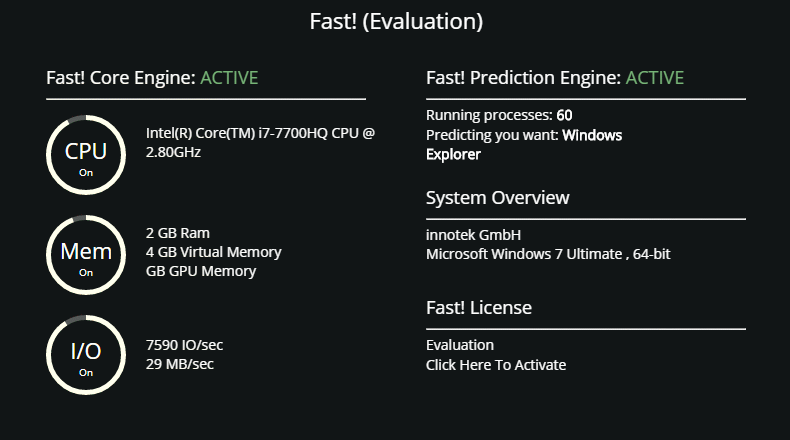Fast! é anunciado como um otimizador de sistema que acelera o computador, mas é classificado como um programa potencialmente indesejado (PUP) por causa de seus métodos de instalação enganosos. Ele também pode mostrar resultados de verificação falsos para pressionar os usuários a comprar uma assinatura premium. Embora o programa possa inicialmente parecer útil, não recomendamos usá-lo ou mantê-lo se você o encontrar instalado em seu dispositivo.
Os otimizadores de sistema são Fast! frequentemente classificados como programas potencialmente indesejados (PUPs) devido ao seu comportamento questionável e métodos de instalação enganosos. Programas como Fast! usam um método conhecido como pacote de software para instalar. Esse método permite que os programas sejam instalados essencialmente pelas costas dos usuários. Simplificando, programas como Fast! o de software livre são anexados ao software livre como ofertas extras e são configurados para serem instalados automaticamente, a menos que os usuários dediquem um tempo para desmarcá-los manualmente.
Fast! é promovido como uma ferramenta de otimização do sistema que afirma poder melhorar o desempenho do computador. Quando os usuários o instalam pela primeira vez, o programa verifica o computador e mostra resultados com vários problemas. Se os problemas detectados são realmente problemas é discutível, mas é improvável que resolvê-los melhore o desempenho do seu computador. Se você quiser usar o programa para resolver os problemas detectados, será solicitado que você primeiro compre uma assinatura. Um programa primeiro pedindo aos usuários que comprem uma assinatura antes de permitir o acesso a todos os recursos não é incomum, mas os otimizadores do sistema geralmente mostram resultados falsos ou exagerados. Além disso, uma vez inscrito, pode ser difícil cancelar a assinatura.
Em geral, os otimizadores de sistema (mesmo os legítimos) raramente têm algum efeito nos computadores dos usuários. Eles afirmam ser capazes de acelerar os dispositivos removendo arquivos grandes, liberando espaço, removendo certas entradas de registro, etc. Mas, a menos que você esteja usando um dispositivo muito antigo que fica lento porque não há mais espaço nele, um otimizador de sistema terá pouco ou nenhum efeito. Além disso, devemos avisá-lo de que os otimizadores do sistema podem excluir as entradas de registro necessárias, o que pode resultar na necessidade de reinstalar o Windows.
Embora o programa possa parecer útil, não recomendamos que você o use. se você encontrá-lo instalado em seu computador, remova Fast! o PUP, de preferência usando um programa antivírus.
Como o programa potencialmente indesejado foi Fast! instalado
O Fast! programa potencialmente indesejado e programas semelhantes são frequentemente anunciados em vários sites de download como programas úteis que podem acelerar os computadores dos usuários. Você também pode encontrar anúncios que os promovem. É altamente recomendável sempre pesquisar programas antes de instalá-los. Mesmo uma simples pesquisa no Google ou em outro mecanismo de pesquisa geralmente é suficiente para determinar se um programa é seguro para baixar e instalar.
Também é comum que esses programas sejam instalados por meio de um método conhecido como pacote de software. A maneira como funciona são programas potencialmente indesejados, como Fast! são adicionados a programas gratuitos como ofertas extras. Essas ofertas são configuradas para serem instaladas junto com os programas aos quais estão anexadas automaticamente, a menos que os usuários as desmarquem manualmente. As ofertas são tecnicamente opcionais, mas precisam ser desmarcadas manualmente para evitar suas instalações. Como as ofertas estão ocultas em configurações que os usuários normalmente não usam, as ofertas passam despercebidas na maioria das vezes, o que permite a instalação.
As ofertas são opcionais e podem ser facilmente desmarcadas, desde que você preste atenção ao instalar programas. Durante a instalação, quando tiver a opção, escolha Configurações avançadas (personalizadas) em vez de Padrão. A janela de instalação sempre recomenda o uso de Padrão, mas essas configurações ocultarão todas as ofertas e permitirão que elas sejam instaladas. No entanto, se você optar pelas configurações avançadas (personalizadas), as ofertas ficarão visíveis e você terá a opção de desmarcá-las. Você simplesmente precisa desmarcar as caixas. Algumas ofertas podem parecer úteis no início, mas permitir que qualquer uma delas seja instalada seria um erro. Programas legítimos não usam pacotes de software para instalar porque é um método de instalação enganoso. Os programas que o fazem são frequentemente detectados como ameaças potenciais por programas antivírus.
Adware totalmente instalado, sequestradores de navegador e infecções por PUP podem ser difíceis de se livrar, é consideravelmente mais fácil desmarcar algumas caixas ao instalar programas.
Como remover Fast! programa potencialmente indesejado
O uso do programa potencialmente indesejado não é recomendado. Você deve remover Fast! o programa potencialmente indesejado, quanto mais cedo melhor. A remoção manual desses tipos de programas pode ser difícil, portanto, é recomendável usar um programa antivírus. No entanto, se você deseja excluir Fast! programas potencialmente indesejados manualmente, também pode fazê-lo. Se precisar de ajuda, você pode usar as instruções fornecidas no final deste relatório.
Offers
Baixar ferramenta de remoçãoto scan for Fast!Use our recommended removal tool to scan for Fast!. Trial version of provides detection of computer threats like Fast! and assists in its removal for FREE. You can delete detected registry entries, files and processes yourself or purchase a full version.
More information about SpyWarrior and Uninstall Instructions. Please review SpyWarrior EULA and Privacy Policy. SpyWarrior scanner is free. If it detects a malware, purchase its full version to remove it.

Detalhes de revisão de WiperSoft WiperSoft é uma ferramenta de segurança que oferece segurança em tempo real contra ameaças potenciais. Hoje em dia, muitos usuários tendem a baixar software liv ...
Baixar|mais


É MacKeeper um vírus?MacKeeper não é um vírus, nem é uma fraude. Enquanto existem várias opiniões sobre o programa na Internet, muitas pessoas que odeiam tão notoriamente o programa nunca tê ...
Baixar|mais


Enquanto os criadores de MalwareBytes anti-malware não foram neste negócio por longo tempo, eles compensam isso com sua abordagem entusiástica. Estatística de tais sites como CNET mostra que esta ...
Baixar|mais
Quick Menu
passo 1. Desinstale o Fast! e programas relacionados.
Remover Fast! do Windows 8 e Wndows 8.1
Clique com o botão Direito do mouse na tela inicial do metro. Procure no canto inferior direito pelo botão Todos os apps. Clique no botão e escolha Painel de controle. Selecione Exibir por: Categoria (esta é geralmente a exibição padrão), e clique em Desinstalar um programa. Clique sobre Speed Cleaner e remova-a da lista.


Desinstalar o Fast! do Windows 7
Clique em Start → Control Panel → Programs and Features → Uninstall a program.


Remoção Fast! do Windows XP
Clique em Start → Settings → Control Panel. Localize e clique → Add or Remove Programs.


Remoção o Fast! do Mac OS X
Clique em Go botão no topo esquerdo da tela e selecionados aplicativos. Selecione a pasta aplicativos e procure por Fast! ou qualquer outro software suspeito. Agora, clique direito sobre cada dessas entradas e selecione mover para o lixo, em seguida, direito clique no ícone de lixo e selecione esvaziar lixo.


passo 2. Excluir Fast! do seu navegador
Encerrar as indesejado extensões do Internet Explorer
- Toque no ícone de engrenagem e ir em Gerenciar Complementos.


- Escolha as barras de ferramentas e extensões e eliminar todas as entradas suspeitas (que não sejam Microsoft, Yahoo, Google, Oracle ou Adobe)


- Deixe a janela.
Mudar a página inicial do Internet Explorer, se foi alterado pelo vírus:
- Pressione e segure Alt + X novamente. Clique em Opções de Internet.


- Na guia Geral, remova a página da seção de infecções da página inicial. Digite o endereço do domínio que você preferir e clique em OK para salvar as alterações.


Redefinir o seu navegador
- Pressione Alt+T e clique em Opções de Internet.


- Na Janela Avançado, clique em Reiniciar.


- Selecionea caixa e clique emReiniciar.


- Clique em Fechar.


- Se você fosse incapaz de redefinir seus navegadores, empregam um anti-malware respeitável e digitalizar seu computador inteiro com isso.
Apagar o Fast! do Google Chrome
- Abra seu navegador. Pressione Alt+F. Selecione Configurações.


- Escolha as extensões.


- Elimine as extensões suspeitas da lista clicando a Lixeira ao lado deles.


- Se você não tiver certeza quais extensões para remover, você pode desabilitá-los temporariamente.


Redefinir a homepage e padrão motor de busca Google Chrome se foi seqüestrador por vírus
- Abra seu navegador. Pressione Alt+F. Selecione Configurações.


- Em Inicialização, selecione a última opção e clique em Configurar Páginas.


- Insira a nova URL.


- Em Pesquisa, clique em Gerenciar Mecanismos de Pesquisa e defina um novo mecanismo de pesquisa.




Redefinir o seu navegador
- Se o navegador ainda não funciona da forma que preferir, você pode redefinir suas configurações.
- Abra seu navegador. Pressione Alt+F. Selecione Configurações.


- Clique em Mostrar configurações avançadas.


- Selecione Redefinir as configurações do navegador. Clique no botão Redefinir.


- Se você não pode redefinir as configurações, compra um legítimo antimalware e analise o seu PC.
Remova o Fast! do Mozilla Firefox
- No canto superior direito da tela, pressione menu e escolha Add-ons (ou toque simultaneamente em Ctrl + Shift + A).


- Mover para lista de extensões e Add-ons e desinstalar todas as entradas suspeitas e desconhecidas.


Mudar a página inicial do Mozilla Firefox, se foi alterado pelo vírus:
- Clique no botão Firefox e vá para Opções.


- Na guia Geral, remova o nome da infecção de seção da Página Inicial. Digite uma página padrão que você preferir e clique em OK para salvar as alterações.


- Pressione OK para salvar essas alterações.
Redefinir o seu navegador
- Pressione Alt+H.


- Clique em informações de resolução de problemas.


- Selecione Reiniciar o Firefox (ou Atualizar o Firefox)


- Reiniciar o Firefox - > Reiniciar.


- Se não for possível reiniciar o Mozilla Firefox, digitalizar todo o seu computador com um anti-malware confiável.
Desinstalar o Fast! do Safari (Mac OS X)
- Acesse o menu.
- Escolha preferências.


- Vá para a guia de extensões.


- Toque no botão desinstalar junto a Fast! indesejáveis e livrar-se de todas as outras entradas desconhecidas também. Se você for unsure se a extensão é confiável ou não, basta desmarca a caixa Ativar para desabilitá-lo temporariamente.
- Reinicie o Safari.
Redefinir o seu navegador
- Toque no ícone menu e escolha redefinir Safari.


- Escolher as opções que você deseja redefinir (muitas vezes todos eles são pré-selecionados) e pressione Reset.


- Se você não pode redefinir o navegador, analise o seu PC inteiro com um software de remoção de malware autêntico.
Site Disclaimer
2-remove-virus.com is not sponsored, owned, affiliated, or linked to malware developers or distributors that are referenced in this article. The article does not promote or endorse any type of malware. We aim at providing useful information that will help computer users to detect and eliminate the unwanted malicious programs from their computers. This can be done manually by following the instructions presented in the article or automatically by implementing the suggested anti-malware tools.
The article is only meant to be used for educational purposes. If you follow the instructions given in the article, you agree to be contracted by the disclaimer. We do not guarantee that the artcile will present you with a solution that removes the malign threats completely. Malware changes constantly, which is why, in some cases, it may be difficult to clean the computer fully by using only the manual removal instructions.